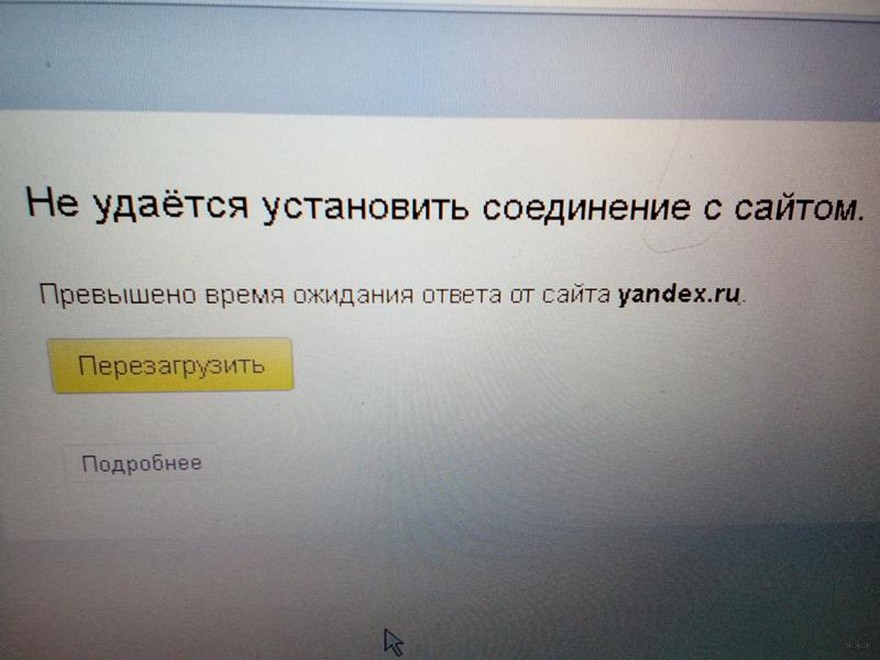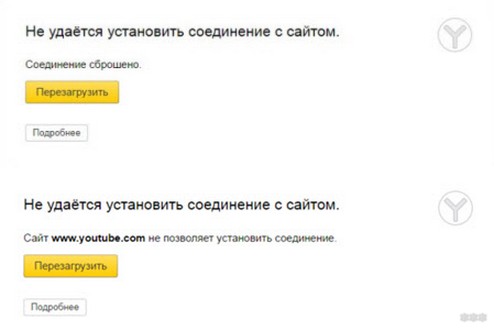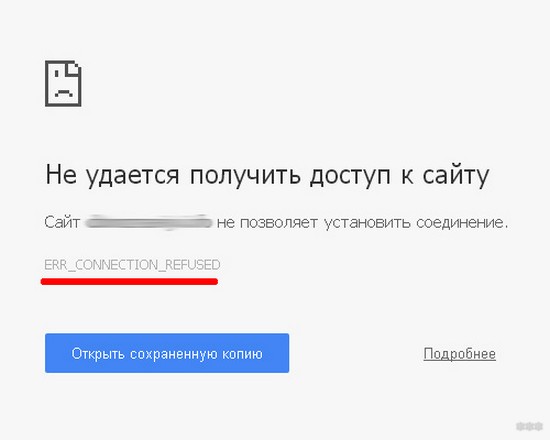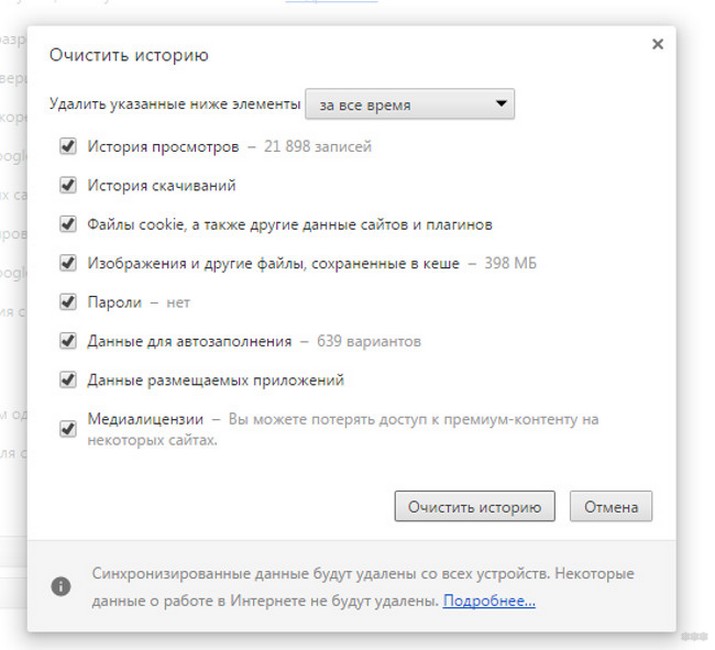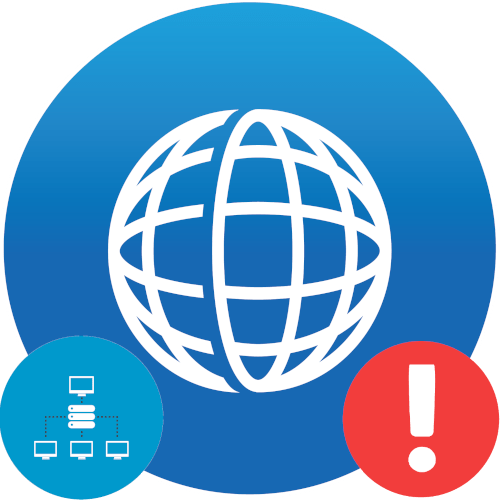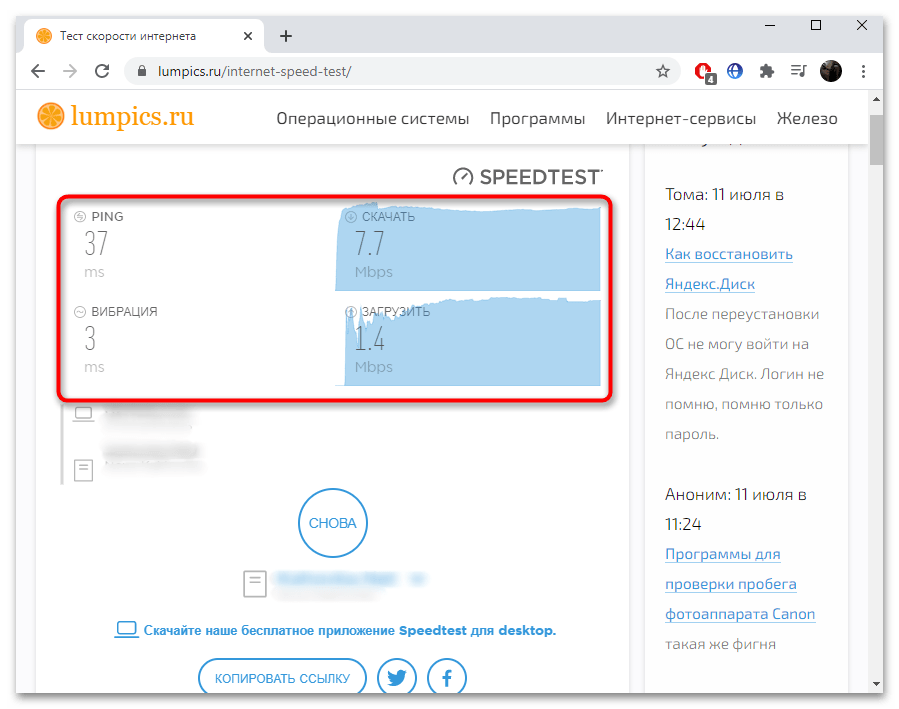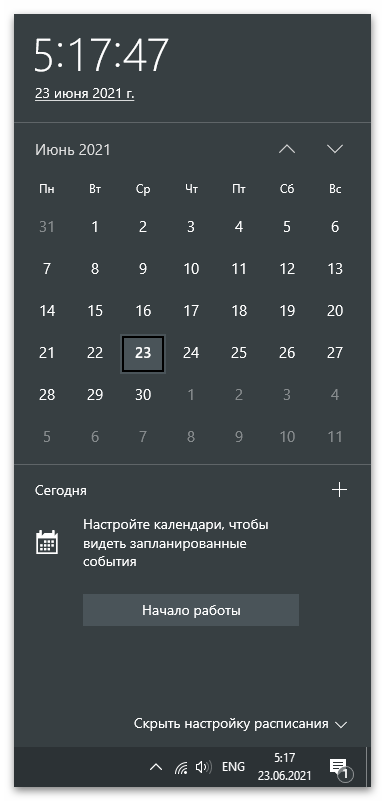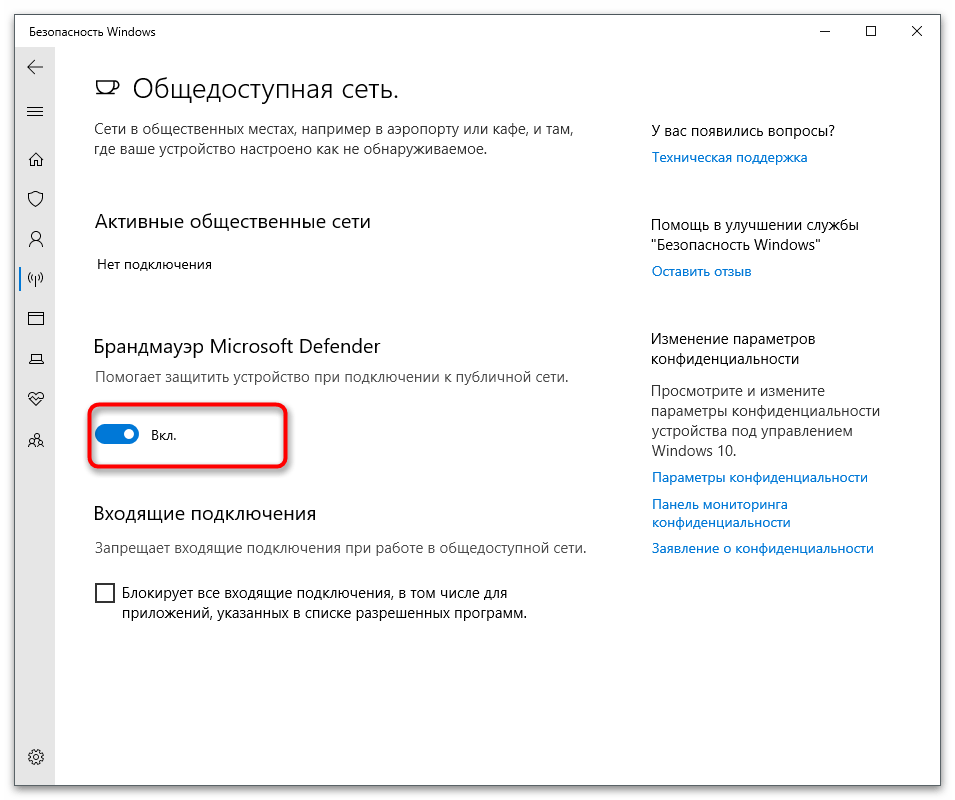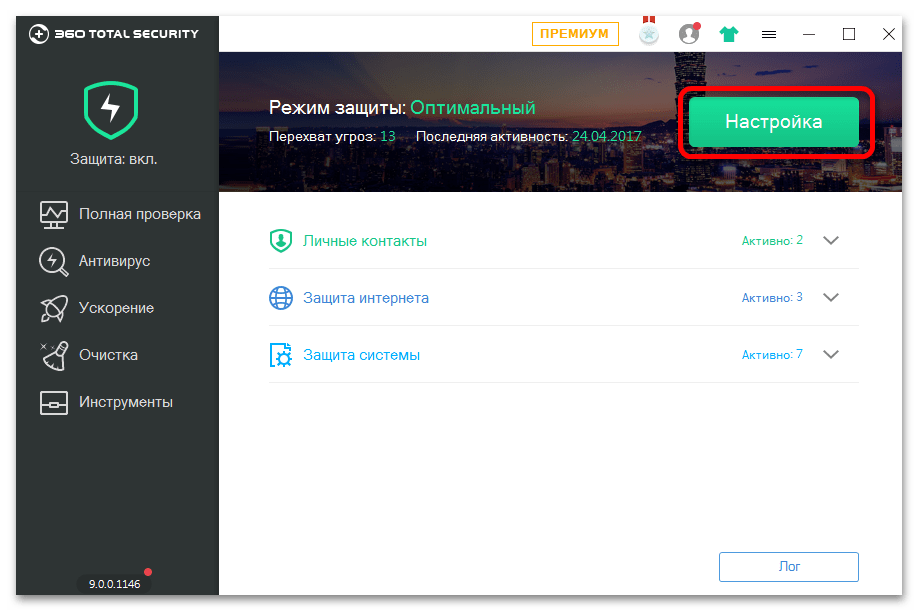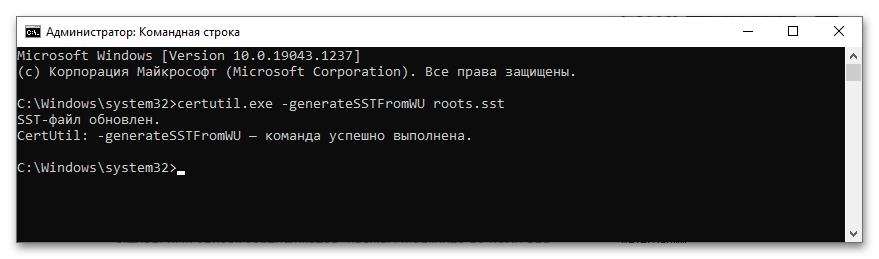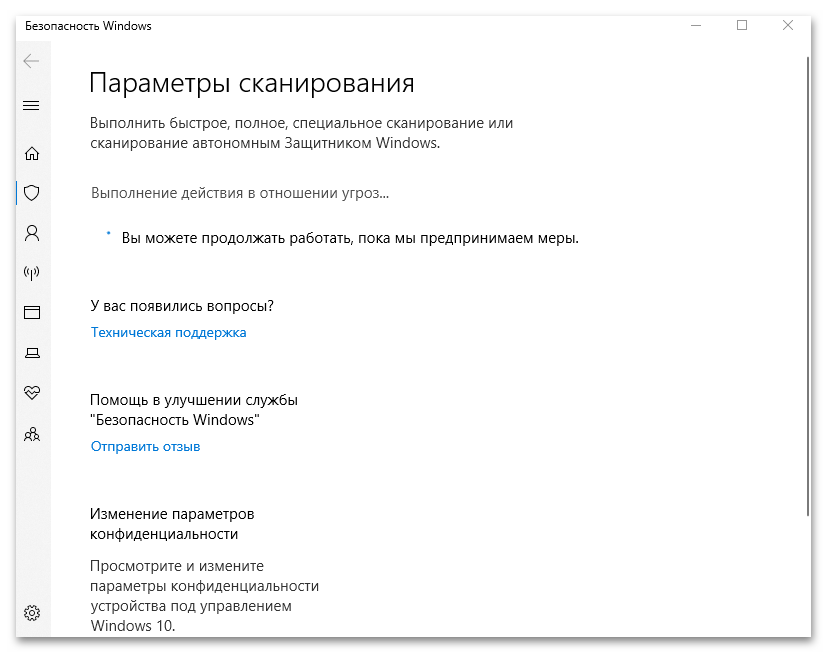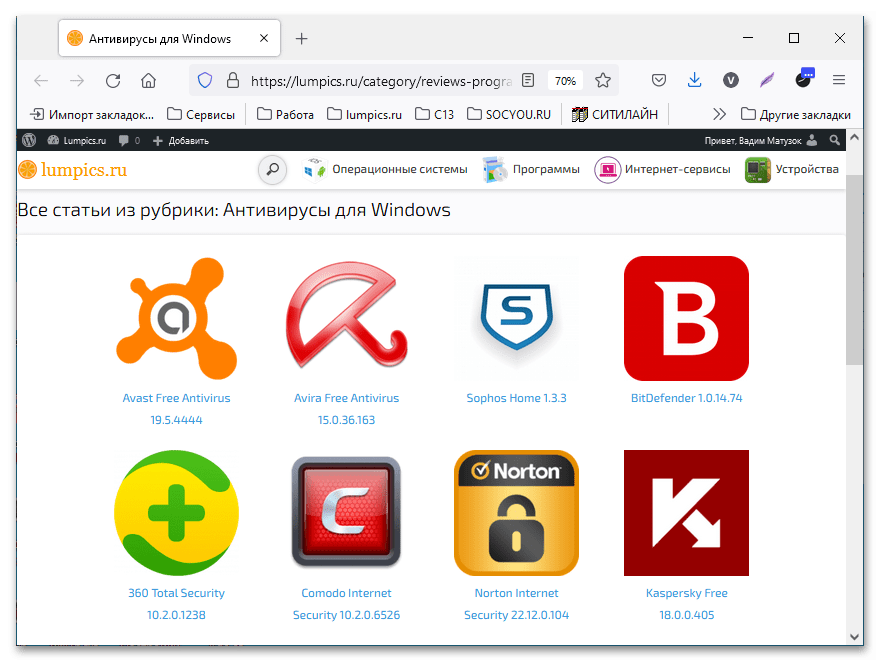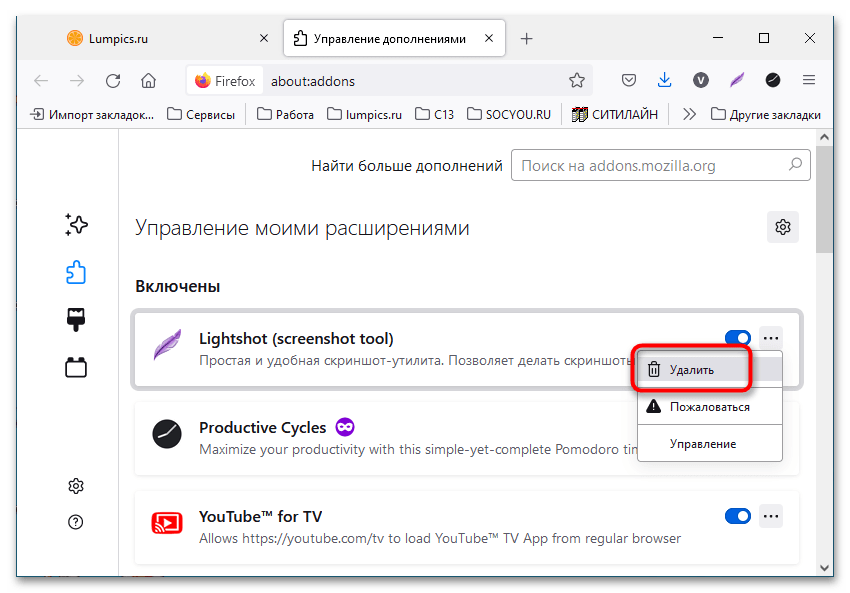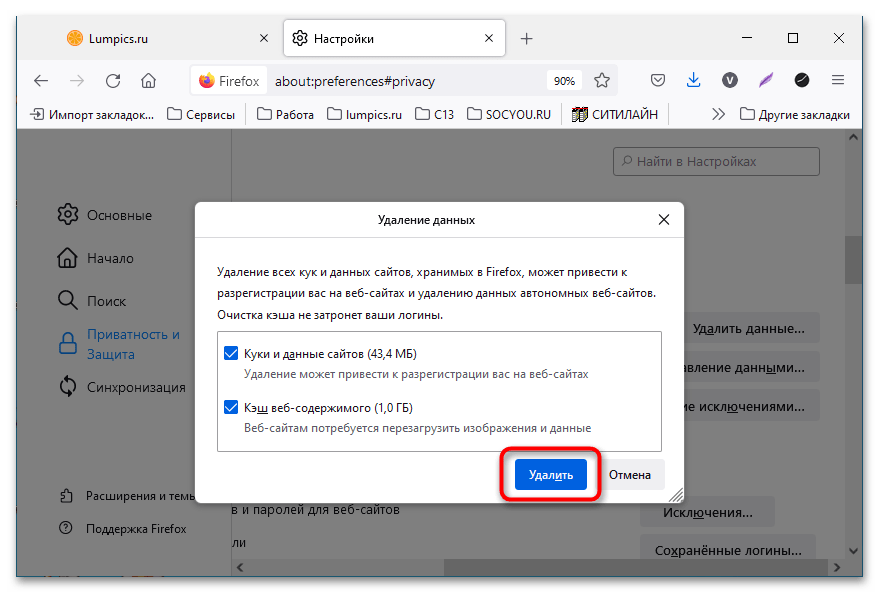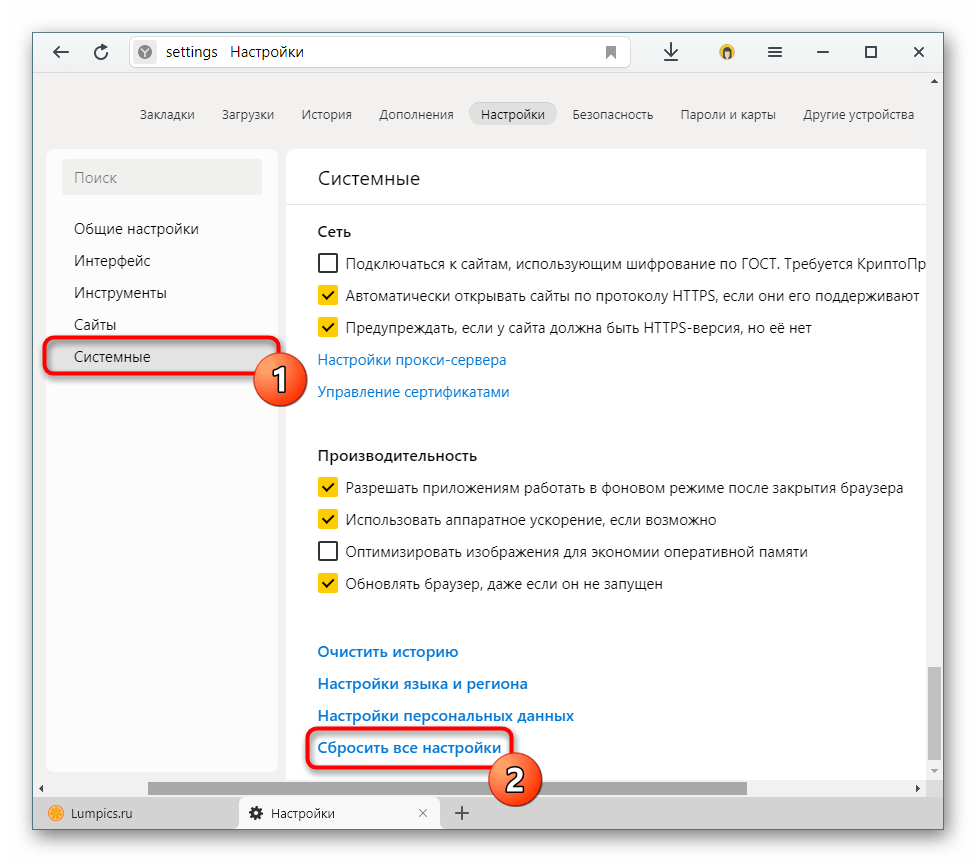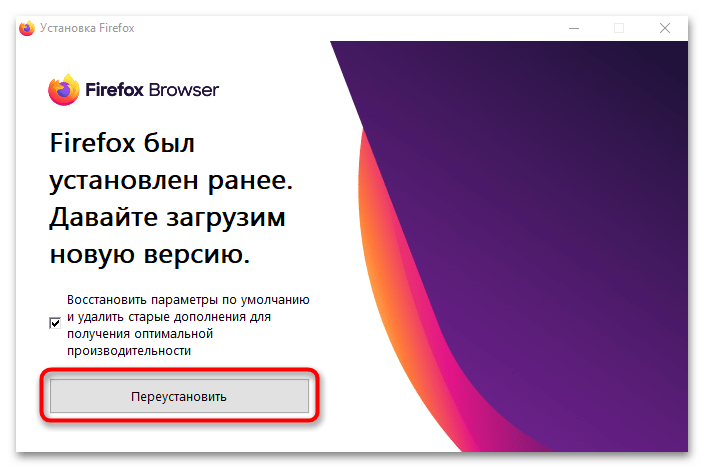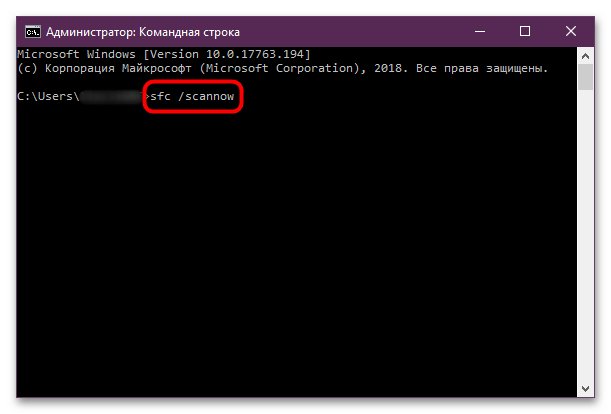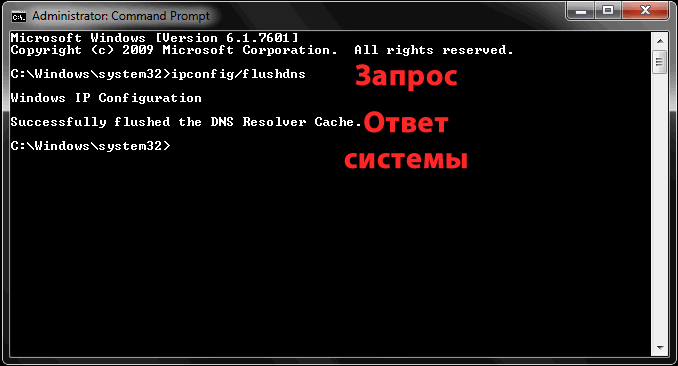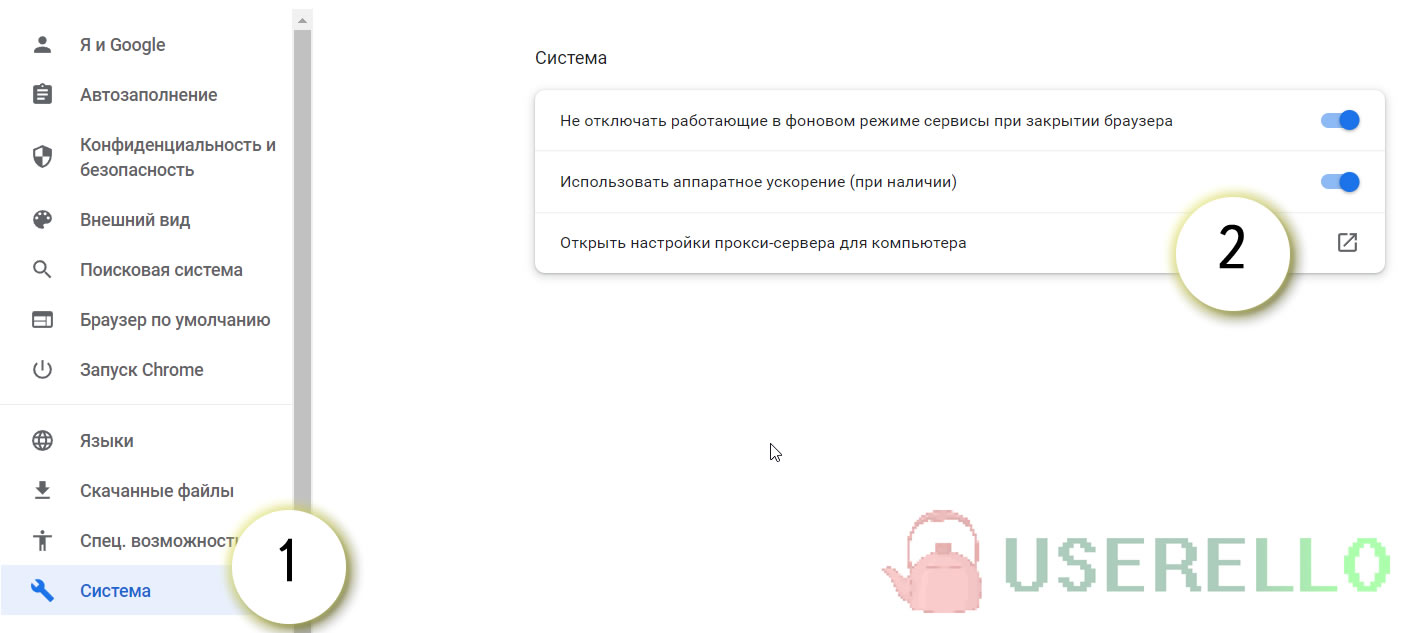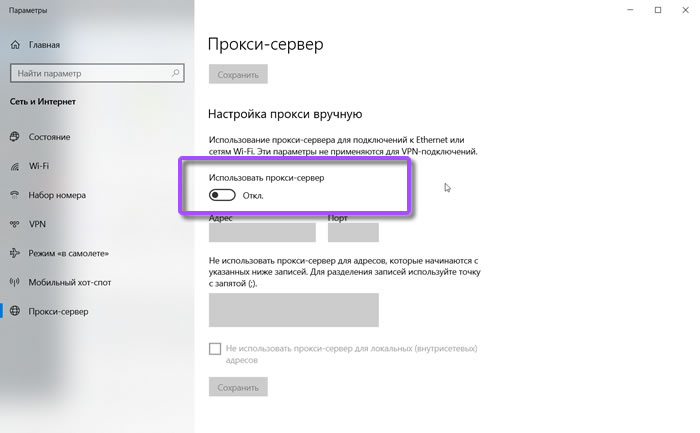Command & Conquer: Red Alert 3 Guide
Overview
Собственно раз вы сюда зашли то значит уже смогли скачать не официальную прогу для онлайна и создали аккаунт. Но беда не приходит одна и при попытке запустить игру идет процесс подключения или обнаружена ошибка подключения. Дождитесь завершения подключения или исключите игрока, имеющего проблемы с подключением. Не удалось установить соединение 1-2.Решение достаточно простое. В любом случае мне лично помогло. Для начала надо пойти обоccать офис своего провайдера, а после этого скачай любой ВПН на ПК так как вероятнее всего проблема в том, что провайдер закрыл порты. А из ВПНов могу посоветовать Windscribe и Speedify. Но имейте ввиду что это руководство со временем может устареть и выше перечисленные ВПНы могут уже не работать или будут платными. Так же для тех кто играет только с другом есть ещё один костыль. Скачайте какой-то эмулятор локальной сети и играйте через Сражения > Сеть. Там должен появится ваш друг если вы смогли всё грамотно настроить. А из эмуляторов могу посоветовать Radmin VPN ибо сам через него играю.Спасибо за внимание.
Обновлено: 28.01.2023
Общие вопросы
Вопрос : Где можно достать игру?
Ответ : Официально игру можно купить либо в составе сборника Command & Conquer: The Ultimate Collection в официальном магазине Origin, либо в том же магазине, но отдельно от остальных игр C&C, либо в магазине Steam. Пиратскую версию игры можно достать почти где угодно, в том числе и на торрентах, однако советуем ставить репак от R. G. Механики, т.к. он содержит наименьшее количество проблем и ошибок.
В : Как открыть все миссии, не проходя их?
О : Откройте любым текстовым редактором файл по пути %appdata%Red Alert 3Profiles<Название вашего профиля>Options.ini и добавьте в конец файла строку PPK = 54669344101SSS37578 .
В : Можно ли запустить игру в 60 FPS вместо стандартных 30? Есть на игру патч, запускающий в 60 FPS?
О : Игру нельзя запустить в 60 FPS, т.к. на скорости кадров в игре завязаны анимации и таймеры. Моды, которые преподносятся как 60-ти FPS-ые патчи, вводят вас в заблуждение.
В : Какие Red Alert 3 воспринимает аргументы командной строки?
О : Ниже приведён список аргументов, которые можно использовать при запуске игры:
- -ui : запуск официального лаунчера;
- -win : запуск игры в оконном режиме;
- -runver <версия игры> : запуск определённой версии игры. Например аргумент -runver 1.9 запустит игру версии 1.9;
- -replayGame <полный путь до файла реплея> : запуск реплея по указанному пути;
- -modConfig <полный путь до .skudef файла> : запуск мода по .skudef конфигу, к которому указан путь;
- -xres <ширина окна игры> : задаёт ширину окна. Значение указывается в пикселях;
- -yres <высота окна игры> : задаёт высоту окна. Значение указывается в пикселях.
В : Как запустить Red Alert 3 с определёнными аргументами?
О : Выходов несколько и они делятся в зависимости от типа игры (пиратской или лицензионной версии). Для официальных версий вам необходимо открыть свойства игры в клиенте (Origin/Steam) и в параметрах запуска указать необходимые аргументы запуска.
Если у вас пиратская версия, то вам необходимо создать специальный батник под это дело, или отредактировать свойства ярлыка, указав в поле Объект: параметры запуска.
Добавление в свойствах ярлыка аргумента -ui (пример абстрактный)
В : У меня слабый ПК. Как можно улучшить производительность игры?
О : Можно задать права на запуск процесса игры с повышенными привилегиями и приоритетом процесса CPU и чтения/записи. Импортируйте в свой реестр этот экспорт реестра Windows.
В : Где можно скачать и почитать о фанатских патчах?
О : Некоторыми лицами давным-давно были предприняты попытки сбалансировать Red Alert 3. Они создали мод Red Alert 3 Community Patch 1.13, который можно с натяжкой считать балансным патчем. Сейчас разработка данного патча заброшена, и, увы, с ним почти никто никогда не играет.
Вопросы по сетевой игре
Напоминаем, что ваш антивирус может выдавать ложные срабатывания и блокировать трафик игры. Предварительно добавьте в исключения игру и программы, работающие с ней.
В : Как сыграть в Red Alert 3 по сети?
О : Есть 2 способа, как это сделать — эмуляция локальной сети при помощи специальных программ (Radmin VPN, Hamachi и т.д.; игра по локальной сети рассмотрена в данной статье ниже) или C&C: Online. Первый способ более предпочтителен, т.к. универсален, однако с его помощью нельзя играть на рейтинговой лестнице C&C: Online и кооперативно в кампанию. Подробнее про установку и настройку C&C: Online рассказано в нашей статье по ссылке ниже.
В : Как сыграть в кооперативную кампанию Red Alert 3 по сети?
О : Кооперативную кампанию RA3 можно пройти только с использованием C&C: Online. После того, как вы установите и настроите C&C: Online, вы должны будете войти в определённую миссию кампании и пригласить вашего компаньона (его предварительно можно добавить в друзья, чтобы поиск происходил быстрее и проще).
О : Ошибка связана с неправильным значением ключа (По умолчанию) в папке реестра ergc , в который было записано значение. Запустите от имени администратора батник по ссылке ниже или импортируйте в свой реестр ветку реестра, соответствующей вашей версии Windows, чтобы решить эту проблему. Вы также можете сами отредактировать этот ключ в реестре. Для этого вам необходимо открыть реестр, пройти по пути КомпьютерHKEY_LOCAL_MACHINESOFTWAREWOW6432NodeElectronic ArtsElectronic ArtsRed Alert 3ergc для 64-битных Windows или КомпьютерHKEY_LOCAL_MACHINESOFTWAREElectronic ArtsElectronic ArtsRed Alert 3ergc для 32-битных Windows и изменить значения ключа (По умолчанию) .
Демонстрация расположения ключа и его правильного значения на 64-битной Windows
В : Карты не скачиваются автоматически при запуске матча. Что делать?
О : Проблема в реестре. В ветке реестра Red Alert 3 отсутствует ключ UseLocalUserMaps со значением 0 . Вам необходимо открыть реестр, пройти по пути КомпьютерHKEY_LOCAL_MACHINESOFTWAREWOW6432NodeElectronic ArtsElectronic ArtsRed Alert 3 для 64-битных Windows или КомпьютерHKEY_LOCAL_MACHINESOFTWAREElectronic ArtsElectronic ArtsRed Alert 3 для 32-битных Windows и создать ключ с названием UseLocalUserMaps , типом Параметр DWORD (32 бита) и значением 0 . После этого проблема должна решиться. Также вместо редактирования реестра вы можете воспользоваться уже готовыми решениями в виде батника или экспорта ветки реестра.
В : Как играть по локальной сети в Red Alert 3?
О : Для этого вам необходимо скачать какой-либо эмулятор локальной сети и настроить через него соединение. Наиболее удобная программа для эмуляции локальных сетей — Radmin VPN.
После установки программы необходимо присоединится к сети, нажав Сеть → Присоединиться к существующей сети .
Перед вами высветиться окно присоединения к сети. Здесь вы можете либо присоединиться к частной сети (для этого вам необходимо знать имя частной сети и её пароль, если он задан), либо зайти в общую игровую сеть. Чтобы найти игровую сеть необходимо ввести в поиске red alert 3 , после чего будет выполнен поиск сетей. Присоединится к игровой сети вы можете по двойному нажатию ЛКМ по названию сети.
Присоединившись к сети, запускайте игру, заходите в меню настроек и выставляйте IP-адрес локальной сети (2-ая вкладка справа в меню настроек), который начинается с 26 (все IP-адреса в Radmin VPN начинаются с 26).
Расположение IP в настройках
После выполнения этих настроек вы сможете играть по локальной сети. Стоит отметить, что у C&C Series имеется собственная сеть в Radmin VPN, к который вы можете присоединиться в любой момент:
В : Возможно ли сыграть по сети в Red Alert 3: Uprising?
О : Нет. Сыграть непосредственно по сети в Uprising нельзя. Однако есть альтернативное решение — мод для Red Alert 3 — Upheaval. Этот мод дополняет фракции Red Alert 3 юнитами, которые были добавлены в Uprising.
Ошибки, описанные ниже, относятся к запуску игры через лаунчер C&C: Online.
В : При запуске игры через C&C: Online появляется ошибка: CA public key patching routine failed . Что делать?
О : Попробуйте запустить лаунчер с совместимостью с Windows XP.
Вопросы по моддингу
В этой части разобраны некоторые общие вопросы и несколько частных вопросов по модам, моддингу, маппингу.
В : Как установить и запустить модификацию Red Alert 3?
В : Как установить карты для Red Alert 3?
О : Перед установкой запустите хотя бы 1 раз игру, чтобы в реестре прописались все необходимые настройки . Установка модификаций зачастую является крайне простым занятием — копированием файлов мода в отдельную папку по пути ДокументыRed Alert 3Mods . Карты устанавливаются в папку по пути %appdata%Red Alert 3Maps . На нашем сайте есть отдельная статья, посвящённая теме установке и запуску модов и карт.
В : Где можно пообщаться на тему моддинга Red Alert 3?
О : В дискорде имеется международный сервер по моддингу Red Alert 3, где вы можете пообщаться с моддерами и узнать для себя всё необходимое.
Для покорения полей сражений в мультиплеере понадобятся:
1. Игра Red Alert 3, пропатченная до последней версии 1.12 (в аддоне Uprising мультиплеер отсутствует). Подойдет и скаченная пиратская версия, но, дабы отдать игре должное, её можно приобрести в сервисах Steam или Origin.
Также можно отдельно скачать и установить фикс русской озвучки Альянса от Siberian Studio, в которой исправлены аудио реплики юнитов.
2. Лаунчер C&C:Online и соответствующий аккаунт
Шаг 1. Регистрируемся в сервисе Revora по данному адресу:
Шаг 2. Подтверждаем регистрацию, перейдя по ссылке из письма, что придёт на почту.
Шаг 4. После входа попросят ввести логин и пароль, которые будем использовать для входа на сервера непосредственно в игре. Эти данные являются незащищёнными, поэтому советую не использовать тот же пароль, что и, например, для входа на почтовый ящик.
Лаунчер C&C:Online
Шаг 1. Скачиваем C&C: Online Launcher, нажав на большую кнопку DOWNLOAD.
Шаг 2. Устанавливаем программу, следуя инструкции установщика (кликаем Next, принимаем лиц. соглашение и Install)
Шаг 3. Запускаем установившийся лаунчер (Рекомендую запускать с правами администратора). Здесь все просто: нажатие кнопки запускает игру:
P.S. У лаунчера имеется способность открываться при запуске игры с ярлыка, что сохранит привязанные к последнему параметры запуска. Включается она кликом по нужной игре во вкладке Hook.
Крайне советую это делать, если ваша игра — из сервиса Steam. Ставим Hook и впредь запускаем с ярлыка игры, что откроет лаунчер, где нужно кликнуть на кнопку с названием игры. (На win 10 обязательно запускайте сам сервис Steam от имени администратора)
Это все, что было нужно для старта, и теперь можно зайти в игру:
Шаг 4. Запускаем игру
Шаг 5. Оказавшись в главном меню, кликаем на звезду в верхнем правом углу экрана.
Шаг 6. Вводим адрес почтового ящика и пароль, указанный нами в графе Server Password (Сетевой ID — имя, которое будут видеть в лобби другие люди)
Вот и всё, в появившемся окне можно видеть других людей, находящихся в сети, а, нажав в главном меню БИТВА — ИНТЕРНЕТ, можно создавать игры и вступать в существующие.
Купил игру в стиме. С другом прошли кооп за ссср, а когда начали играть за китайцев не могу войти в онлайн пишет «Соединение с сетью C&C red alert 3 разорвано» Что делать. помогите пж
запускаю игру появляеться окно запуска там в ней девка и название игры а потом выключаеться и всё
Shoma, ну да тупанул, японцев жи. Так всеравно как решить знаеш??
Помогите пацаны пж. Как пройти состязание » Падальщики » , никак не могу . Захватывал технику всё равно мочят . Помогите пж(((((.
народ можете помочь?когда запускаю битву и выбираю карту-просто выкидывает на самом начале загрузке-и на милиметр не продвинулся-секунда и он с ошибкой вылетает:что-то пишит по английски но я более-менее перевел:он не может открыть их(вроде-бы).И дальше перечисляет список какой-то(причём широкий).Помогите пожалуйста,а то только обучение закончил,в компании скучно проходить а битвы не грузит:(
почему не работает режим сражения вылетает при каждом запуске
почему у меня зависает в процессе игры Ред алерт 3 , буквально 2-3 мин
ребята,подскажите. скачал,установил,требует код. нашел в инете вот эти W9AA-JH9X-WCFM-25VB-KNEF
FY6E-KND6-ZONE-S000-0000
FBC4-7WDL-ZONE-GORG-0000
FJMV-A2OE-RUMF-WDZO-NE00
не один не подходит. почему ? что делать?
Прошу не то что бы помощи, но может кто-то знает где достать карт на 6-х игроков, чтобы можно было играть 2 на 2 на 2
Command & Conquer Red Alert 3 и Uprising © запись закреплена
Инструкция по скачиванию и запуску игры через сервера Revora на английском, русском и немецком.
How to play Red Alert 3 on Revora step by step guide. In russian, english and german language
Stefan Fuchs
Примечание: если игра у вас уже есть и вам надо всего лишь узнать как играть онлайн через C&C Online, тогда смотрите с 2:40, если у вас выплывает окно с такой ошибкой
Спасибо большое. У меня долго не получалось запустить по видео Сайберта. Но теперь всё работает =)
Читайте также:
- Игра как запустить driver
- Risen 2 как поменять язык
- Valheim системные требования для сервера
- Как убрать кровь в unturned
- Как запустить билд сталкер 2205
Уважаемый читатель! Это именно та самая статья, которую ты так долго искал. Да! У тебя появилась ошибка «Не удается установить соединение с сайтом»? А я знаю, почему это произошло, и как это исправить. Предлагаю разобраться в этой небольшой проблеме.
Если проблема оказалась нерешенной, напишите об этом в комментариях. Команда портала попытается разобраться с ней.
Содержание
- Предисловие
- Не открываются все сайты
- Причины
- Диагностика
- Инструкция по исправлению
- Не открывается один сайт
- Причины
- Как решить
- Задать вопрос автору статьи
Предисловие
Обычно проблема появляется на ровном месте – при этом и интернет есть, и на других устройствах бывает, что работает все отлично. Но почему-то именно на вашем компьютере вылетает «Не удается установить соединение с сайтом». Варианты изображения могут меняться от браузера к браузеру, но суть ошибки остается прежней:
Очень часто это сообщение «Не удается установить соединение с сайтом» проявляется для многих ошибок в Яндекс Браузере, когда не получилось достучаться до сайта – там есть само это выражение и отдельная приписка:
Вот эта приписка обычно разная, и кроет в себе ответы на многие вопросы. Да и вообще браузеры в последнее время настолько стали «умными», что сами в приписке пишут возникшую проблему. Так что проще сделать поиск по этой проблеме на нашем сайте. Про соединение – это лишь общий класс ошибок, вся тайна кроется в примечании к ней.
В Google выглядит немного по-другому: «Не удается получить доступ к сайту. Сайт не позволяет установить соединение». Суть та же.
Главное – что где-то пути между вами и сайтом возникла проблема. А если нет соединения, то и сайты не отображаются. При этом проблема может быть любой – от выключенного интернета, до проблем у провайдера и самого сайта. Но обычно у рядового пользователя, если не открываются все сайты, проблема лежит в плоскости сетевых настроек. Об этом и будет ниже.
С проблемой разобрались, давайте уже попробуем что-то решить.
Не открываются все сайты
Сначала разберем типичные случаи, почему не открываются абсолютно любые случаи. Варианты дам тезисно, к каждому приложу свой комментарий.
Лучший способ исправления этих и многих других проблем – перезагрузка компьютера и маршрутизатора.
Причины
- Полетели сетевые настройки. Обычно они получаются автоматически от самого роутера, но по какой-то причине компьютер может просто не получить их.
- Повреждение сетевых служб Windows – например, после установки сторонних программ или действия злого вируса. Что-то удалилось, что-то случилось, как исправить неизвестно. На практике встречается намного реже. Основной кандидат на ошибку по-прежнему сетевые настройки.
- Блокировка антивируса или файрвола – эти программы могут блокировать не только плохое, но и хорошее. На тестировании можно попробовать их отключить.
- Проблемы на стороне провайдера – либо полный обрыв линии на нужном направлении, либо просто проблемы со скоростью. При этом сетевое соединение сохраняется. В трее показано, что интернет работает без проблем.
- Прокси и VPN – многие используют их для обхода блокировок, но нередко на их стороне возникают проблемы с адресацией, и как итог: не удалось установить соединение. Решение – попробовать без них.
- Ошибки в браузере – может быть устанавливали недавно какое-то сторонне расширение? В пример выше – Hola. Ничего плохого не скажу, но любое расширение, которое работает с проксификацией браузера, может немного повредить его до нашей проблемы.
Диагностика
Пробежимся по быстрой диагностике, куда копать. Возможных направлений очень много, так что нужно локализовать место поиска. Давайте по порядку:
- Сетевые настройки – если недавно что-то перенастраивали в роутере, прописывали сетевые настройки на компьютере, ставили какую-то программу для проксификации или взаимодействия с сетью, что-то удаляли и чистили в системе.
- Антивирусы – возникает редко, поэтому сюда стоит копать, только если были какие-то действия с антивирусом или брандмауэром – обновляли, переустанавливали, подключали специальные предложения по усилению безопасности компьютера.
- Вирусы – было ли странное поведение компьютера, навязчиво вылазила реклама, пищал антивирус? Может быть день или два назад?
Как видите, в основном проблема все-таки кроется именно в сетевых настройках. И я еще раз попрошу обратить внимание, что речь идет о случае, когда не открывается ни один сайт.
Инструкция по исправлению
Выше я уже дал некоторые свои мысли, так что смекалистый народ уже наверняка все исправил. Ниже я хочу привести универсальную инструкцию, по решению этой проблемы на любом компьютере или ноутбуке. Многие советы подойдут даже не для операционной системы Windows, но упор я делаю именно на нее.
- Перезагрузка – и роутера, и компьютера. В 90% случаев все заработает сразу же. Посмотрите, есть ли интернет на самом роутере (смотрится через вебконфигуратор – заходите на роутер, и смотрите статус подключения для первой страницы).
- Проверяем сетевые настройки – выданный IP адрес должен быть в диапазоне роутера (192.168.*.*), шлюз должен соответствовать IP адресу роутера, маска – 255.255.255.0. В идеале выставить автоматическое получение адресов, но проверить выдаваемое – обязательно. Нередко, DHCP сервер отказывается выдавать адрес вашему ПК, и на выходе операционная система генерирует ей адрес 169.254.*.*. Как итог – разные сети, сайты не открываются.
- Включаем и выключаем сетевой адаптер. Бывает даже, что они просто греются, и как итог – отказ в работе.
- Выключаем VPN и прокси – если используется.
- Позвоните вашему провайдеру – нет ли проблем у них? Не нужно бояться звонить, ребята и помогут, и подскажут, а в случае проблем на их стороне, вы сэкономите очень много времени на поисках. Вариант ускорить проверку – посмотреть, открываются ли сайты через другой интернет – чужой Wi-Fi или мобильный интернет. Если да – дело не в провайдере.
- Отключаем антивирус и брандмауэр.
- Проверяем все на другом браузере – подойдут даже встроенные Edge и Internet Explorer – открываются ли сайты там? Если да – пробуем найти блокировку в самом браузере, например, лишнее расширение или же прокси.
Все остальные советы приводить не буду – уж очень они странные. Можно делать все что угодно -и компьютер новый купить, и винду переставить, и восстановление сделать, и в безопасном режиме загружать, и антивирусом прогонять до посинения экрана. Но в основном все дело связано именно с сетью.
Не открывается один сайт
В этом разделе рассмотрим случай, когда большая часть сайтов открывается спокойно, но именно этот выдает ошибку.
Причины
В основном я тут вижу 3 проблемы, если уж все остальные сайты спокойно открываются:
- Сайт может быть заблокирован властью – например, там был торрент, порнография или же какая-то зараза – такое закрывают на раз два. И вчера сайт работал, а сегодня уже нет. При этом типичное окно о блокировке может и не появляться, а вылетает наше «Не удается установить соединение…». В общем, регулирующий орган не позволяет установить соединение.
- Проблемы на стороне сайта – тут вы ничего не поделаете. Сайт возможно восстановится в будущем, попробуйте позже.
- Локальные проблемы компьютера или браузера.
Если с первыми двумя мы ничего сделать не можем, то по третьей давайте посмотрим на оптимальные пути решения.
Как решить
- Про перезагрузку я уже писал ранее. Можно попробовать и здесь, но обычно это не поможет.
- Ставили недавно какие-то кряки или странный софт? Иногда он меняет файл HOSTS, который, по сути, заменяет DNS сервер. Суть – если там что-то вбито и указывает на несуществующее место, вылетит ошибка. Если не разбираетесь, с чисткой этого файла неплохо справляется антивирусная утилитка Dr. Web CureIt.
- Просмотрите свои DNS серверы. Если стоит что-то странное, или вы не знаете, что там установлено – меняйте на DNS от Google – 8.8.8.8. и 8.8.4.4.
- Прокси – нет таких? Бывает блокировка идет конкретного сайта в конкретной стране, и как итог он не открывается именно через этот сайт. Хотя в России он в рамках закона.
- Почистите кэш и Cookie в браузере, или попробуйте другой браузер. Нередко помогает.
Вот и все мои мысли по этой ошибке. Если ничего не получилось исправить или у вас есть свое интересное решение – пишите об этом в комментариях ниже, буду рад, а другим пользователям нашего сайта это может очень сильно пригодиться.
Содержание
- Способ 1: Проверка интернет-соединения
- Способ 2: Настройка времени и даты
- Способ 3: Отключение брандмауэра и антивируса
- Способ 4: Настройка сертификатов безопасности
- Способ 5: Устранение проблем с DNS-сервером
- Способ 6: Поиск вирусов
- Способ 7: Удаление расширений
- Способ 8: Очистка кэша и истории
- Способ 9: Сброс до настроек по умолчанию
- Способ 10: Исправление системных ошибок
- Вопросы и ответы
Способ 1: Проверка интернет-соединения
При появлении проблем с доступом в интернет первостепенно необходимо выполнить проверку соединения. Есть вероятность, что ошибка случилась на стороне провайдера. Чтобы это выяснить, потребуется измерить скорость и отследить наличие сигнала с помощью специальных сервисов или утилит. Об этом подробно рассказано в отдельной статье на нашем сайте.
Подробнее: Как проверить стабильность интернет-соединения
Способ 2: Настройка времени и даты
Некоторые браузеры могут работать некорректно, если на компьютере уставлено неправильное время и дата. Происходит это из-за того, что данные обозревателя синхронизируются с операционной системой, а в случае расхождения показателей возможность посещения сайтов блокируется. Чтобы выполнить настройку времени и даты на компьютере, рекомендуется перейти по нижеуказанным ссылкам на соответствующие инструкции, где все действия подробно описаны и сопровождены наглядными иллюстрациями.
Подробнее: Как изменить время / дату на компьютере
Способ 3: Отключение брандмауэра и антивируса
Встроенная защита Windows от зловредного программного обеспечения может работать некорректно, что становится следствием ошибочной блокировки определенного сайта или файла, отвечающего за доступ к сети в целом. Для исключения такой вероятности необходимо временно отключить брандмауэр. В каждой версии операционной системы это выполняется по-разному, но в отдельной статье на нашем сайте собрана вся необходимая информация по решению поставленной задачи.
Подробнее: Как отключить брандмауэр в Windows
Вместе с брандмауэром блокировать доступ к сети интернет может антивирусная программа, установленная на компьютер. При этом для каждого приложения будет своя инструкция по отключению его работы. В отдельном материале на сайте собраны руководство по деактивации наиболее распространенного антивирусного программного обеспечения.
Подробнее: Как отключить антивирус на компьютере
Способ 4: Настройка сертификатов безопасности
Если не удается установить соединение с сайтами, которые работают по протоколу HTTPS, то проблема может заключаться в сертификатах безопасности. В этом случае требуется ручная или автоматическая их установка, а иногда помогает изменение настроек браузера. О том, как восстановить корректную работу обозревателя в таких ситуациях, рассказано в соответствующей статье на нашем сайте.
Подробнее: Способы устранения ошибки сертификата безопасности веб-узла
Способ 5: Устранение проблем с DNS-сервером
DNS-сервер — это один из ключевых элементов в сети интернет, без которого соединение с сайтами не будет установлено. Необходимо выполнить правильную настройку компонента в операционной системе, чтобы устранить рассматриваемую в статье проблему. Может потребоваться как обычная перезагрузка компьютера, так и ручной ввод нужных параметров. Обо всех нюансах работы с DNS подробно рассказано в соответствующем материале на сайте, с которым рекомендуется ознакомиться.
Подробнее: Настройка DNS-сервера в Windows
Способ 6: Поиск вирусов
Проникнувший в систему вирус способен повредить важные файлы, отвечающие за корректную работу интернета. В таком случае браузер при попытке войти на любой сайт будет выдавать ошибку. Необходимо с помощью специального программного обеспечения обнаружить угрозу и устранить, пока не будут заражены другие компоненты Windows. Делать это рекомендуется с помощью антивирусных программ, способы управления которыми подробно освещены в следующей статье другим автором.
Подробнее: Как почистить компьютер от вирусов
На нашем сайте также есть специальный раздел, где собраны популярные антивирусные приложения. Если имеется необходимость подобрать для себя наиболее подходящее решение, рекомендуем воспользоваться нижеуказанной ссылкой и ознакомиться с обзорами программного обеспечения. Оттуда же можно сразу перейти на официальный сайт продукта, чтобы выполнить загрузку установочного файла на компьютер.
Подробнее: Список антивирусов для Windows
Способ 7: Удаление расширений
Расширения в браузере — это дополнительное программное обеспечение, которое добавляет функции, но некоторые из них могут влиять на работу сети, что становится причиной появления множества ошибок. Зачастую виновниками становятся дополнения, предназначенные для анонимного пребывания в интернете. Чтобы исключить из причин зловредное обеспечение, рекомендуется поочередно отключить расширения, каждый раз проверяя работу сайтов. При выявлении проблемного софта нужно его удалить.
На сайте есть подборка материалов, в которых на примере популярных браузеров демонстрируются действия по удалению расширений. При отсутствии знаний в этой области обязательно ознакомьтесь.
Подробнее: Как удалить расширения в браузере Mozilla Firefox / Google Chrome / Opera / Яндекс.Браузер
Способ 8: Очистка кэша и истории
Во время посещения сайтов браузер копирует в кэш много вспомогательной информации, которая служит для быстрого доступа к ресурсу в дальнейшем. Такие данные способны стать причиной появления проблем с интернетом, если среди них возникает конфликт. В каждом обозревателе есть встроенная опция сброса кэша и всех мусорных файлов. В тематических статьях на нашем сайте подробно описано выполнение этого действия.
Подробнее: Как очистить кэш в браузере Mozilla Firefox / Google Chrome / Opera / Яндекс.Браузере
Внимание! Проводить чистку кэша рекомендуется систематически. Это благоприятно сказывается на работе браузера и предупреждает появление множества ошибок.
Способ 9: Сброс до настроек по умолчанию
В ходе работы в браузере пользователь может вносить изменения в параметры, что в некоторых случаях становится причиной появления проблем. Если откорректированные параметры неизвестны, следует выполнить сброс настроек до изначальных. При возникновении проблем рекомендуется обратиться к соответствующей инструкции на нашем сайте, где детально описаны все действия.
Подробнее: Как сбросить настройки браузера Internet Explorer / Mozilla Firefox / Яндекс.Браузер / Google Chrome / Opera / Microsoft Edge
Если выполнить сброс настроек браузера вышеописанным методом не получилось, потребуется его переустановить. Важно при загрузке инсталляционного файла пользоваться проверенными ресурсами. В отдельной статье описан процесс правильного выполнения данной процедуры, при необходимости следует с ней ознакомиться.
Подробнее: Как переустановить браузер на компьютере
Способ 10: Исправление системных ошибок
Из-за неаккуратных действий пользователя или вследствие вирусной атаки в системе могут выйти из строя важные компоненты, после чего появляются проблемы с интернетом. В этом случае необходимо выполнить устранение системных ошибок посредством консольной утилиты SFC. Она предустановлена в Windows и не требует глубоких знаний в пользовании компьютером. Работа осуществляется в полуавтоматическом режиме, необходимо лишь запустить сканирование и выбрать действие после его окончания.
На нашем сайте есть отдельная статья, в которой поэтапно показаны все этапы работы с утилитой SFC. Так как предполагается использование консоли, рекомендуется предварительно ознакомиться с изложенным там материалом.
Подробнее: Как проверить целостность системных файлов в Windows 10 / 7
Обратите внимание! В вышеприведенных статьях рассматривается только десятая и седьмая версия операционной системы. Но руководства для Windows 7 подойдут ко всем остальным, отличия будут наблюдаться лишь в визуальном оформлении.
Что интересного в этой статье:
- Ошибка Соединение прервано. Что делать?
- Проверьте маршрутизатор Wi-Fi
- Очистить кеш DNS
- Сброс Winsock
- Сброс TCP / IP
- Проверьте настройки локальной сети
- Проверьте, включено ли расширение браузера для настройки прокси-сервера
- Использовать другой DNS-сервер
Если Ваш браузер не хочет загружать страницы и показывает ошибку Соединение прервано ERR_NETWORK_CHANGED, то это может означать только одно: браузер обнаружил изменение сети. Это значит, что по какой-либо причине Ваш роутер или точка доступа более не предоставляют услуги сети Интернета. Подобная ошибка может быть получена не только в браузере Google Chrome, но и во всех остальных браузерах.
Ошибка Соединение прервано. Что делать?
Приведу несколько вариантов для решения установки причины возникновения подобной проблемы. Каждый не зависит от используемого Вами браузера.
Прежде чем начать, отключите программное обеспечение, связанное с установкой VPN соединения, просканируйте компьютер антивирусным программным обеспечением, а затем вернитесь к изучению этой статьи.
Проверьте маршрутизатор Wi-Fi
Если вы используете Wi-Fi-маршрутизатор для подключения компьютера, ноутбука, планшета, смартфона к Интернету, необходимо произвести проверку корректности работы маршрутизатора на раздачу Интернета. Иногда маршрутизатор Wi-Fi может создавать проблемы соединения, которые могут привести к появлению этого сообщения об ошибке ERR_NETWORK_CHANGED. Если после перезагрузки маршрутизатора, проблема устранена, то причина найдена. В этом случае необходимо произвести корректные настройки маршрутизатора.
Очистить кеш DNS
Сброс кеша DNS может решить проблему. Эта техника нередко используется многими людьми после каких-либо изменений в параметрах сети.
Откройте командную строку с правами администратора, как это описано в статье о форматировании флешки в NTFS.
После этого запустите эту команду:
ipconfig / flushdns
Ожидаем очистки кеша DNS.
Сброс Winsock
Winsock сокр. от Windows Sockets API (WSA), что является технической спецификацией, которая определяет, способы получения доступа к сетевым сервисам программным обеспечением Windows. Иначе говоря Winsock представляет собой стандартный интерфейс между клиентским приложением (таким как веб-браузер или FTP-клиент) и внешним стеком протоколов TCP/IP.
Чтобы произвести сброс WinsockWinsock, необходимо вновь запустить командную строку с правами администратора, как это было описано ранее, и набрать в ней команду:
Если Вы используете IPv4, введите
netsh int ipv4 reset
и нажмите Enter. Если Вы используете IPv6, введите
netsh int ipv6 reset
и нажмите Enter.
Ещё статьи о работе с сетью, проблемах с доступом и роутерами:
👉 Получаем доступ к роутеру, если забыли пароль
👉 Как раздать интернет с компьютера по Wi-Fi? Подробная инструкция
👉 Как исправить медленное соединение Wi-Fi
Сброс TCP / IP
Иногда помогает сброс настроек TCP/IP для устранения проблемы ERR_NETWORK_CHANGED. Для этого нужно запустить простую команду:
netsh int ip reset resetlog.txt
Это сбросит все значения и настройки реестра для параметров TCP/IP. После выполнения этой команды Вам придется перезагрузить компьютер.
Проверьте настройки локальной сети
Неправильная конфигурация прокси-сервера может вызвать проблему, и Вы не сможете получить доступ к Интернету.
Чтобы устранить эту проблему:
- откройте в браузере Google Chrome Настройки.
- Далее прокрутите мышкой до раздела Система.
- Щёлкните по ссылке Настройки прокси-сервера.
- Перед Вами откроется окно Свойства обозревателя. Открыть его можно также из Панели управления.
- Перейдите на вкладку Подключения и нажмите кнопку Настройка сети.
- Убедитесь, что галка Использовать прокси-сервер для локальной сети… не нажата.
Проверьте, включено ли расширение браузера для настройки прокси-сервера
Например, для возможности подмены ip адреса с целью получить недоступные ресурсы Интернета часто устанавливают расширения для браузера. Так вот в Google Chrome под Настройкой прокси-сервера будет дополнительный пункт, если подобное расширение установлено.
Если у Вас есть такое расширение, Вы должны отключить его и проверить, появилось ли интернет-соединение или нет.
Использовать другой DNS-сервер
Если Вы продолжаете получать ту же проблему, возможно поможет смена DNS-сервера. В этом случае Вы можете изменить настройки DNS для сетевой карты или сразу на роутере. Или воспользоваться приложением вроде Google Public DNS, Open DNS, Yandex DNS, Comodo Secure DNS.
Приложения DNS Jumper или QuickSetDNS — это бесплатные инструменты, которые помогут изменить настройки DNS по умолчанию одним щелчком мыши.
Если ничего из вышеперечисленного не помогает, потребуется переустановить браузер или обратиться к поставщику услуг интернета.